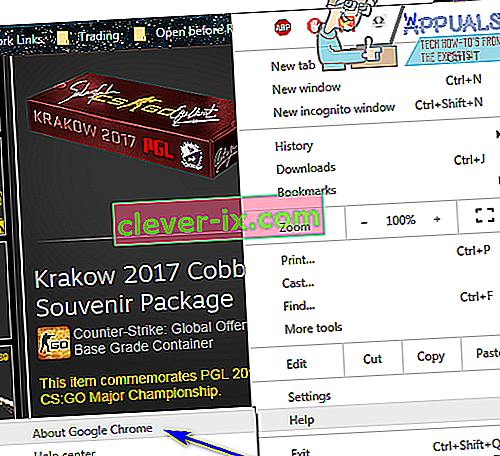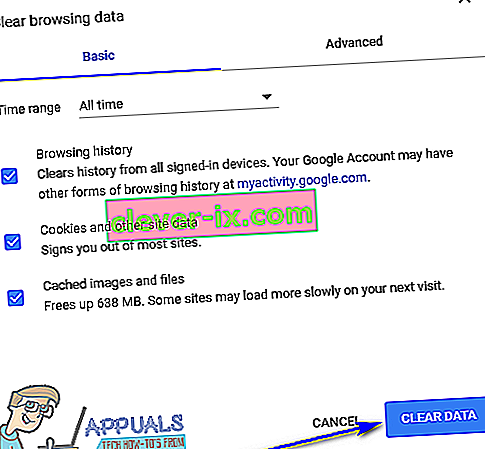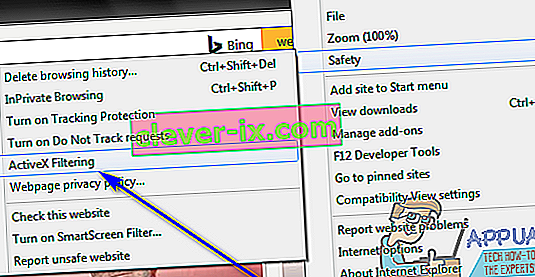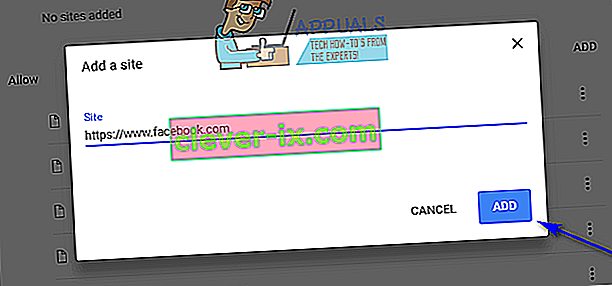Als u een video- of audiobestand rechtstreeks vanaf een webpagina probeert af te spelen terwijl u op internet surft in een internetbrowser en uw browser om de een of andere reden het bestand niet kan afspelen, krijgt u een foutmelding te zien die luidt:
"Fout tijdens het laden van de speler: Geen afspeelbare bronnen gevonden"

Dit gedrag wordt vooral waargenomen wanneer het video- of audiobestand dat de getroffen gebruiker probeerde af te spelen voordat ze het foutbericht tegenkwamen, op een of andere manier Adobe Flash Player gebruikte. Het niet kunnen streamen van sommige of alle audio- en videobestanden via uw internetbrowser kan een behoorlijke last zijn. Gelukkig is niet alles verloren - u kunt veel zelf doen om te proberen deze foutmelding te verwijderen en het audio- of videobestand met succes af te spelen. Hieronder volgen enkele van de absoluut meest effectieve oplossingen die u kunt gebruiken om dit probleem op te lossen:
Adobe Flash Player opnieuw installeren
Als er iets mis is met de instantie van Adobe Flash Player die u op uw computer hebt geïnstalleerd, bestaat de kans dat u het probleem kunt oplossen door Adobe Flash Player te verwijderen en opnieuw te installeren. Om Adobe Flash Player op uw computer te verwijderen en vervolgens opnieuw te installeren, moet u:
- Download het verwijderprogramma voor Adobe Flash Player.
- Download en voer het verwijderprogramma van Adobe Flash Player uit, en volg de instructies op het scherm om Adobe Flash Player te verwijderen .
- Nadat Adobe Flash Player met succes is verwijderd, klik hier , klik op Nu installeren en doorloop het installatieproces voor Adobe Flash Player.
- Start uw computer opnieuw op als Adobe Flash Player met succes is geïnstalleerd .
- Wacht tot uw computer is opgestart en controleer of het probleem al dan niet is opgelost.
Je internetbrowser updaten
Het gebruik van een verouderde versie van uw internetbrowser kan er ook toe leiden dat u de foutmelding 'Fout bij laden van speler: geen afspeelbare bronnen gevonden' ziet wanneer u probeert audio of video via uw internetbrowser te streamen. Als dat het geval is, zou het updaten van uw browser naar de nieuwste beschikbare versie voldoende moeten zijn om de klus te klaren. Het controleren op updates voor uw internetbrowser is vrij eenvoudig - als u bijvoorbeeld Google Chrome gebruikt, hoeft u alleen maar:
- Open Google Chrome .
- Klik op de menuknop die wordt weergegeven door drie verticaal uitgelijnde stippen.
- Plaats de muisaanwijzer op Help .
- Klik op Over Google Chrome .
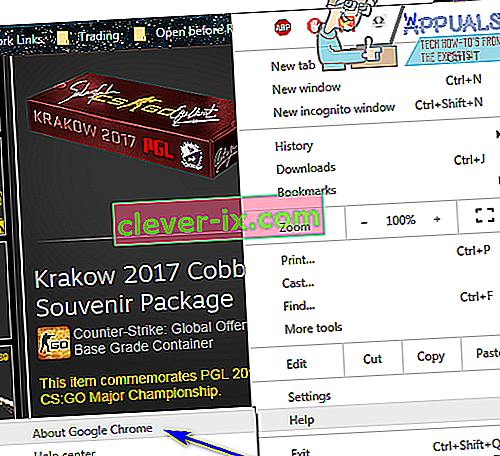
- Chrome controleert op updates en vraagt u de gevonden updates te downloaden en te installeren.
- Als Chrome updates vindt, volgt u gewoon de instructies op het scherm om deze te downloaden en te installeren. Als uw internetbrowser vaststelt dat er geen updates beschikbaar zijn, probeer dan een andere oplossing voor dit probleem.
Het cachegeheugen van uw internetbrowser wissen
Veel gebruikers die door dit probleem zijn getroffen, hebben hun internetbrowser hiervan kunnen verlichten door simpelweg de caches van hun internetbrowser te wissen. Het wissen van de cache van een internetbrowser is een vrij eenvoudig proces - zo ziet het eruit voor gebruikers van Google Chrome:
- Open Google Chrome .
- Klik op de menuknop die wordt weergegeven door drie verticaal uitgelijnde punten.
- Plaats de muisaanwijzer op Meer tools .
- Klik op Browsegegevens wissen… .
- Stel de Time range aan All time .
- Zorg ervoor dat alle drie de beschikbare opties zijn aangevinkt en ingeschakeld .
- Klik op Gegevens wissen .
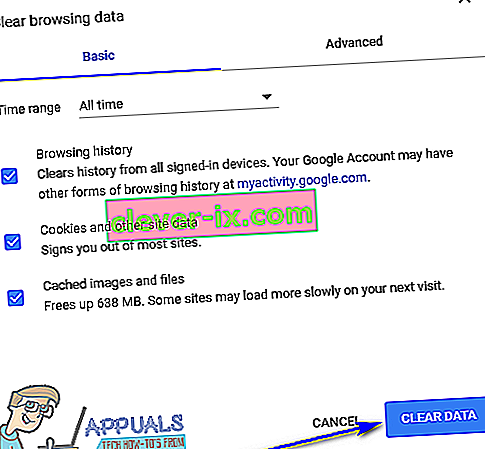
- Start Google Chrome opnieuw en controleer of het probleem is verholpen.
Schakel ActiveX-filtering uit voor alle websites (alleen voor gebruikers van Internet Explorer)
Internet Explorer heeft deze functie genaamd ActiveX-filtering die standaard is ingeschakeld - deze functie is ontworpen om te voorkomen dat websites specifieke apps installeren en gebruiken, en dit omvat soms Adobe Flash Player. Als ActiveX-filtering ervoor zorgt dat u dit foutbericht te zien krijgt terwijl u probeert audio of video te streamen in Internet Explorer, kunt u de functie uitschakelen door simpelweg:
- Start Internet Explorer .
- Klik op de knop Extra (weergegeven door een angst ).
- Plaats de muisaanwijzer op Veiligheid .
- Zoek de optie ActiveX-filtering in het contextmenu. Als er een vinkje staat naast de optie ActiveX-filtering , is deze ingeschakeld en functioneert het.
- Als er een vinkje staat naast de optie ActiveX-filtering , klik dan op de optie en het vinkje verdwijnt, waardoor ActiveX-filtering effectief wordt uitgeschakeld .
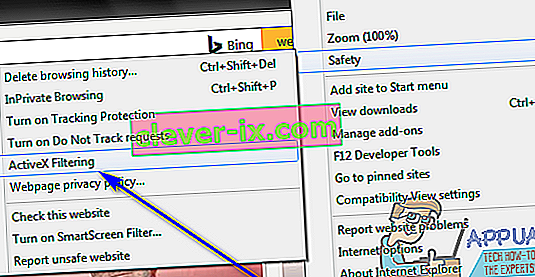
- Start Internet Explorer opnieuw en controleer of het probleem is opgelost.
Zorg ervoor dat websites Flash mogen uitvoeren (alleen voor Google Chrome-gebruikers)
- Start Google Chrome .
- Typ het volgende in de adresbalk van Chrome en druk op Enter :
chrome: // settings / content / flash
- Zoek de optie Sites toestaan Flash uit te voeren .
- De optie Sites toestaan Flash uit te voeren heeft een schakelaar ernaast - u moet ervoor zorgen dat deze is ingeschakeld . Als deze optie om de een of andere reden is uitgeschakeld , klik dan op de schakelaar om de optie in te schakelen .

- Start Chrome opnieuw en controleer of u nu audio- en videobestanden van webpagina's kunt streamen zonder vervelende foutmeldingen tegen te komen.
Flash-uitzonderingen instellen (alleen voor Google Chrome-gebruikers)
- Start Google Chrome .
- Typ het volgende in de adresbalk van Chrome en druk op Enter:
chrome: // settings / content / flash
- Klik op Toevoegen naast Toestaan .
- Typ het webadres van de website waarop u problemen had met het streamen van audio- of videobestanden in het veld Site .
- Klik op Toevoegen .
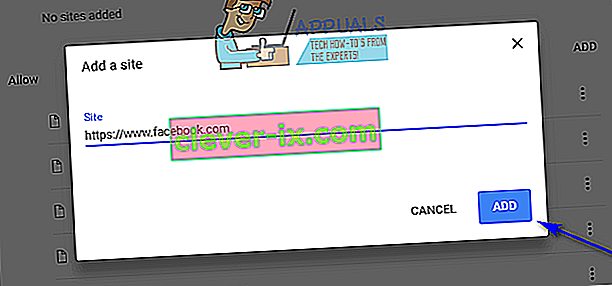
- Start Chrome opnieuw .
- Controleer of u nu audio- en videobestanden kunt streamen vanaf de website waarvoor u zojuist een Flash-uitzondering hebt toegevoegd.
Opmerking: als u de foutmelding 'Fout bij laden van speler: geen afspeelbare bronnen gevonden' ziet terwijl u probeert audio- of videobestanden naar meer dan één website te streamen, moet u de bovenstaande stappen herhalen en voor elk van deze websites als deze oplossing voor u werkt.
Schakel over naar een andere internetbrowser
Bijna alle gebruikers die door dit probleem worden getroffen, hebben er alleen last van in één specifieke internetbrowser. Als dat het geval is, kunt u, als niets anders voor u werkt, het foutbericht 'Fout bij laden van speler: geen afspeelbare bronnen gevonden' verwijderen en uw vermogen om audio- en videobestanden van webpagina's te streamen herstellen door eenvoudig over te schakelen naar een andere internetbrowser. . Als u dit probleem bijvoorbeeld ondervindt in Internet Explorer, schakelt u eenvoudig over naar Google Chrome (wat sowieso een veel betere browser is!) Of schakelt u over naar Mozilla Firefox als u dit probleem ondervindt in Google Chrome.
Starten in de incognitomodus
Een andere reden waarom u de ' Fout bij het laden van de speler ' zou kunnen ervaren , is omdat er extensies van derden in uw browser zijn die conflicteren met het lopende proces van de speler. Deze extensies worden op een bepaald moment door de gebruiker zelf geïnstalleerd.
In deze oplossing openen we de website-URL in de incognitomodus . In deze modus zijn alle extensies en plug-ins van derden uitgeschakeld. Als de video in deze modus werkt, betekent dit dat er een probleem is met uw extensies en dat u ze kunt uitschakelen.
Als de video begint nadat je ze hebt uitgeschakeld, overweeg dan om ze een voor een in te schakelen totdat je de boosdoener hebt gevonden. Verwijder die extensie en start uw computer opnieuw op om de wijzigingen door te voeren.